3 Hienoja uusia järjestelmäasetusten ominaisuuksia OS X Mavericksissa
Sekalaista / / February 12, 2022

Kuten näytimme sinulle
tässä aiemmassa Finderia koskevassa artikkelissa
, OS X Mavericks tuo paljon muutoksia ja uusia ominaisuuksia Macin omistajille. Nämä alkavat siitä hetkestä, kun asennat sen (
mikä on paljon virtaviivaisempi prosessi kuin ennen
) ja vaihtelevat pieniin, mutta tärkeisiin yksityiskohtiin, kuten
pidentää Macin akun käyttöikää
esimerkiksi.
Tällä kertaa tarkastelemme Macin toista tärkeää elementtiä, jota OS X Mavericks on parantanut: Järjestelmäasetukset.
Valmis? Aloitetaan.
1. Pikanäppäimet ja syöttölähteet
Yksi hienoimmista asioista, jota et ehkä tiedä OS X Mavericksista, on se, että se tuo vihdoin iCloud-synkronoinnin kaikille pikanäppäimet Macin ja iOS-laitteidesi välillä. Jos haluat lisätä, muokata tai poistaa pikanäppäimiä Macissasi, siirry kohtaan Järjestelmäasetuksetja napsauta sitten Näppäimistö ja sitten päälle Teksti -välilehti.



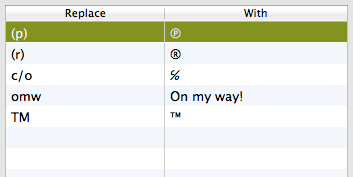
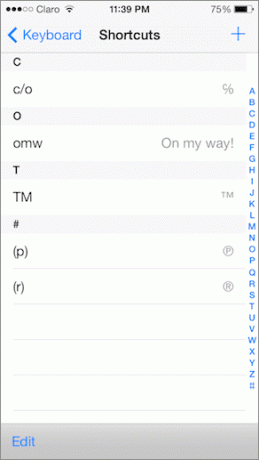
Kaikki tässä näkyvät pikanäppäimet synkronoidaan melkein välittömästi iOS-laitteesi kanssa käytössä iOS 7.
Toinen mukava muutos OS X Mavericksiin löytyy
Tulolähteet -välilehti. Aina kun lisäät uuden syöttökielen tai napsautat jotakin olemassa olevista, näet pienen näppäimistön, joka näyttää valitun kielen näppäimistöasettelun. Melko kätevä tietää tarkalleen missä kukin symboli on.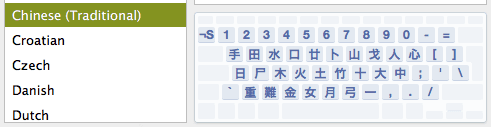
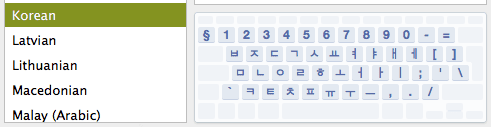

2. Hallitse päivityksiäsi
OS X Mavericksin avulla voit nyt seurata ja hallita tapaa, jolla Macin käyttöjärjestelmä ja sen sovellukset päivittyvät.
Sisään Järjestelmäasetukset mene Sovelluskauppa ja näet, milloin Macisi on viimeksi tarkistanut päivitykset, sekä voit valita, haluatko Macin lataavan vai ladattavan ja asentaa myös päivitykset App Store -sovelluksiisi.
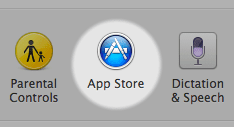

Tämä on ehdottomasti erittäin kätevä ominaisuus, jonka avulla voit käyttää Mac-tietokonettasi lähes handsfree-tilassa, joten sinun ei tarvitse huolehtia sen päivittämisestä.
3. Parannetut iCloud-asetukset
OS X Mavericksissa sinulla on nyt enemmän hallintaa muutamiin tärkeisiin iCloud-asetuksiin Järjestelmäasetukset.
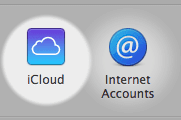
Ensimmäinen on, että voit nyt valita, mitkä sovellukset tallentavat asiakirjoja iCloudiin sovelluskohtaisesti. Voit tehdä tämän iCloudista Järjestelmäasetuksissa ja etsimällä Asiakirjat ja tiedot vaihtoehto. Siellä, napsauta Vaihtoehdot…

Näet sitten luettelon kaikista sovelluksista, joilla on pääsy iCloud-tallennustilaan. Poista valinta, jos haluat säilyttää asiakirjasi vain paikallisesti.
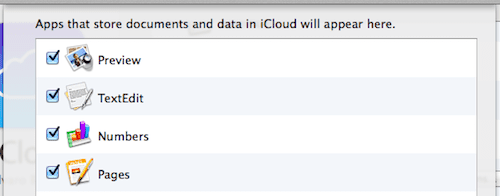
Myös, jos napsautat iCloud-asetuspaneelissa tilin tiedot voit hallita, sallitko avainnipun merkintöjen hyväksymisen suojakoodilla, joka on hyödyllinen iOS 7 -käyttöjärjestelmää käyttäviä iOS-laitteita määritettäessä.

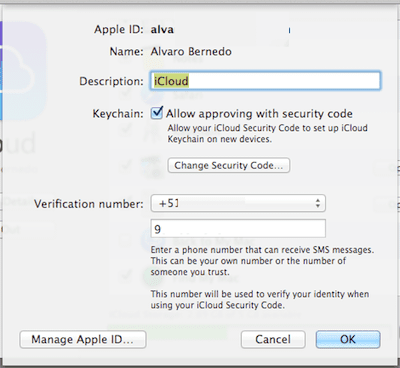
Siellä ne ovat. Kuten näet, OS X Mavericksissa lähes kaikkia käyttöjärjestelmän osa-alueita on muokattu, jotta asiat olisivat sujuvampia ja kätevämpiä. Ja tämä ei ole havaittavissa missään muualla kuin järjestelmäasetuksissa, joissa voit vaikuttaa järjestelmän laajuisiin asioihin muutamalla napsautuksella.
Päivitetty viimeksi 03.2.2022
Yllä oleva artikkeli saattaa sisältää kumppanilinkkejä, jotka auttavat tukemaan Guiding Techiä. Se ei kuitenkaan vaikuta toimitukselliseen eheyteemme. Sisältö pysyy puolueettomana ja autenttisena.



